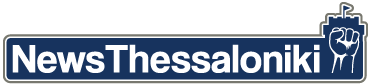Καλησπέρα.
Εδώ είναι μερικά Links για το τι χρειάζεται να κατεβάσουμε ώστε να φτιαχτεί αλλά και για να παίξει σωστά ο Server Μας:
1. Java
2. MySql
3. Navicat
4. Eclipse
5. File Edit
Αφού κατεβάσατε όλα τα παραπάνω Links ήρθε η ώρα να τα χρησιμοποιήσουμε.
Install Java:
Εδώ θα πατήσουμε Next.

ΠΩΣ ΘΑ ΑΝΟΊΞΕΤΕ ΈΝΑΝ L2J HI FIVE SERVER.(+ COMPILE)
Επίσης Next.

Περιμένουμε να κάνει την εγκατάσταση.

Πατάμε Finish Και Είμαστε Ok.

Είμαστε Οκ Με Το Java.
Install MySql:
Εδώ θα πατήσουμε Next.

Εδώ Complete Και Μετά Next.

Εδώ Θα Πατήσουμε Install.

Περιμένουμε Να Κάνει Εγκατάσταση.

Πατάμε Next.

Επίσης Πατάμε Next.

Εδώ Θα Πατήσουμε Finish.

ΠΩΣ ΘΑ ΑΝΟΊΞΕΤΕ ΈΝΑΝ L2J GRACIA FINAL SERVER. (ΚΑΙ ΠΩΣ ΚΆΝΟΥΜΕ COMPILE)!
Πατάμε Next.

Εδώ Θα Πατήσουμε Standard Configuration Και Μετά Next.

Εδώ Πατάμε Next.

Εδώ Θα Βγάλουμε Την Επιλογή Modify Security Settings Και Θα Πατήσουμε Next.

Εδώ Θα Πατήσουμε Execute.
 [/url]
[/url]
Εδώ Finish.

Τελειώσαμε Και Με Το MySql.
Install Navicat:
Εδώ Θα Πατήσουμε Next.

Εδώ Θα Πατήσουμε I Accept The Agreement Και Μετά Next.

Εδώ Πατάμε Next.

Επίσης Next.

Επίσης Next.

Εδώ Πατάμε Install.

Εδώ Περιμένουμε Να Κάνει Εγκατάσταση.

Εδώ Πατάμε Finish.

Είμαστε Οκ Με Την Navicat.
Ρύθμιση Της Navicat:
Ανοίγουμε την Navicat, Κάνουμε Δεξί Click Και New Connection.

Γράφουμε Localhost Και Πατάμε Οκ.

Πατάμε Επάνω Στο LocalHost Που Δημιουργήσαμε, Δεξί Click Και New DateBase.

Γράφουμε l2jdb Και Πατάμε Οκ.

Είμαστε Οκ Με Τις Ρυθμίσεις Της Navicat.
= = = = = = = = = .
Compile:
Τώρα Θα Κάνουμε Compile.
Πάμε Στον Φάκελο Που Κάναμε Αποσυμπίεση Τα Αρχεία Του Eclipse Και Πατάμε Στο Eclipse.exe.

Στην διαδρομή Θα Βάλουμε Όπως Το’χω Στην Εικόνα Και Πατάμε Ok.. (C:\Workspace)

Εδώ Μόλις Μας Ανοίξει το Eclipse Θα Πατήσουμε Close.

Μετά αφού πατήσουμε Close Θα Γίνει Όπως Την Παρακάτω Εικόνα. Πατάμε Help Και Install New Software.

Εδώ Στο Work With Βάζουμε Αυτό Το Link: http://subclipse.tigris.org/update_1.6.x/ Και Θα Πατήσουμε Add.

Αφού Πατήσουμε Add Θα Μας Βγάλει Ένα Πινακάκι. Βάλτε Όνομα Eclipse Και Πατήστε Ok.

Τώρα Θα Επιλέξουμε Και Τα 3 Κουτάκια Που Μας Έβγαλε Και Θα Πατήσουμε Ok.

Εδώ Πατάμε Next.

Εδώ Πατάμε Accept Και Μετά Finish.

Εδώ Περιμένουμε.

Πατάμε Στο Κουτάκι Που Έχω Κυκλωμένο Και Μετά Ok.

Πατάμε Yes Για Να Κάνει Restart Το Eclipse.

Αφού Μας Ξανάβαλε Στο Eclipse, Πατήστε Window Proferences.

Πατάμε Java – Installed JRs Και Search.

Πατάμε My Computer/Program Files/Java Και Στο Ok.

Μετά Επιλέγουμε Το Πρώτο Πρώτο Που Θα Μας Βγάλει Και Ok.

Εδώ Πατάμε Window – Show View – Other.

Εδώ Πατάμε SVN – SVN Repositories. Αφού Το Κάναμε, Κάτω Θα Μας Εμφανίσει Την Στήλη.

Πάμε Εκεί Που Δείχνω Και Βάζουμε Το Link Του SVN Που Επιλέξαμε. Εγώ Έβαλα Αυτό: http://svn.l2jserver.com/branches/L2_GameServer_it/

Πατάμε Δεξί Στο SVN Και Checkout.
http://img529.imageshack.us/img529/9443/navicat19.png[/img]
Τώρα Θα Πατήσουμε Στο Finish Όπως Στην Εικόνα.

Τώρα Περιμένουμε.

Τώρα Πατάμε Επάνω Στο SVN Toy GameServer Όπως Στην Εικόνα, Δεξί Click – New – Reposiltory Location.
http://img294.imageshack.us/img294/2630/navicat22.png[/img]
Βάζουμε Το SVN Της Datapack Που έχουμε. Π.χ Εγώ Αυτό: http://svn.l2jdp.com/branches/IT_Datapack/ Και Πατάμε Finish.

Δεξί Click Επάνω Στο SVN Της Datapack Και Checkout.

Πατάμε Finish.

Τώρα Περιμένουμε.

Αφού Τελειώσαμε Με Τα Παραπάνω, Θα Δούμε Πάνω Δεξιά Τα 2 SVN Που Κάναμε Checkout.

Tώρα Θα Πατήσουμε Πρώτα Στο Datapack, Ανοίξτετο Και πατήστε Δεξί Click Στο Build.xml Μετά Run As – 1 Ant Build Όπως Στην Εικόνα.

Tώρα Περιμένουμε Μέχρει Να Ολοκληρωθεί. Θα Σας Βγάλει Ένα Εικονικό Error, Μην Δώσετε Σημασία.( Mόλις Ολοκληρωθεί Θα Μας Λέει:BUILD SUCCESSFUL

Tώρα Aφού Τελείωσαμε Με Το Datapack Το Ίδιο Κάνουμε Και Για Το L2_GameServer_IL. Πατάμε Δεξί Click Στο Build.xml Μετά Run As – 1 Ant Build.
[
Tώρα Περιμένουμε Μέχρει Να Ολοκληρωθεί. Θα Σας Βγάλει Πάλι Ένα Εικονικό Error, Μην Δώσετε Σημασία.( Mόλις Ολοκληρωθεί Θα Μας Λέει:BUILD SUCCESSFUL

Tώρα Aφού Τελείωσαμε Με Αυτά, Κλείνουμε Το Eclipse Και Πάμε Στο C:\Workspace\L2_GameServer\build\l2j_server.

Πατάμε δεξί Click πάνω στο L2j_server και Extract files.

Επιλέγουμε Επιφάνεια Εργασίας, Κάνουμε Ένα New Folder Με Όνομα Server Και Πατάμε Ok.( Επειδή Εμένα Δεν Είχε Το New Folder Πήγα Και Το Έκανα Κατευθείαν Από Επιφάνεια Εργασίας )

Tώρα πηγαίνουμε C:\WorkSpace\datapack_development\build\L2j_datapack Κάνουμε Το Ίδιο Με Πριν.

Οκ Τελειώσαμε Με Το Eclipse. Πάμε Επιφάνεια Εργασίας Και Ανοίγουμε Τον Φάκελο Server.
Μπαίνουμε Μέσα Στο Φάκελο Tools, Βρίσκουμε Το Datebase_Installer, Δεν Το Τρέχουμε Κατευθείαν… Παάταμε Δεξί Click Και Επεξεργασία Όπως Στην Εικόνα.

Κάνουμε Αναζήτηση Το: set mysqlBinPath=%ProgramFiles%\MySQL\MySQL Server 5.0\bin Μώλις Το βρείτε Κάντε Το 5.0 Σε 5.1 Όπως Στην Εικόνα Και πατάμε Save. .

Tώρα Τρέχουμε Το datebase_installer Και Πατάμε Συνέχεια Enter.

Τώρα Θα Μας Βάλει Κάπου Και Θα Λέει Press Any Key To Continue Πατάμε Και Εδώ Enter.

Τώρα Πατάμε Το ” f “.

Τώρα Περιμένουμε Μέχρι Να Κάνει Full Install.

Πατάμε Έντερ.

Τώρα Μπαίνουμε Στο Server\login Και Πατάμε Το RegisterGameServer.

Τώρα Γράφουμε Τον Αριθμό 1 Και πατάμε Οκ.
Μέσα Στο Φάκελο Server\Login Θα Εμφανιστεί ένα txt Αρχείο Με Όνομα: hexid(server 1).txt .
Κάντετο Rename Σε Hexid.txt Αφού Το Κάνατε Το Παίρνετε Cut Και Το Περνάμε Μέσα Στο Gameserver\config.

Τώρα κάποιος Ρυθμίσεις Για Να Δουλέψει Καλά. Πάμε Server\Gameserver\Config\Server.properties, Το Ανοίγουμε Και Φτιάχνουμε Αυτά:
# ================================================================
# General server setting !!! REQUIRED to configure to everyone !!!
# ================================================================
# Bind ip of the gameserver, use * to bind on all available IPs
GameserverHostname=*
GameserverPort=7777
# This is transmitted to the clients connecting from an external network, so it has to be a public IP or resolvable hostname
# If this ip is resolvable by Login just leave *
ExternalHostname= <———-Εδώ βάζουμε την ip μας
# This is transmitted to the client from the same network, so it has to be a local IP or resolvable hostname
# If this ip is resolvable by Login just leave *
InternalHostname= 127.0.0.1 <———-Εδώ βάζουμε το 127.0.0.1
# The Loginserver host and port
LoginPort=9014
LoginHost=127.0.0.1
Μετά Κάτω Κάτω Θα δείτε Το Παρακάτω:
# Minimum and maximum protocol revision that server allow to connect.
# You must keep MinProtocolRevision <= MaxProtocolRevision.
MinProtocolRevision = 740 Κάντο 1
MaxProtocolRevision = 746 Κάντο 999
Server\Login\Config\Login.properties
# This is transmitted to the clients connecting from an external network, so it has to be a public IP or resolvable hostname
ExternalHostname=<———-Εδώ βάζουμε την ip μας
# This is transmitted to the client from the same network, so it has to be a local IP or resolvable hostname
InternalHostname= 127.0.0.1 <———-Εδώ βάζουμε το 127.0.0.1
Τώρα Τρέχουμε Τα 2 Bat Του Server. Το Ένα Στο GameServer Και Το Άλλο Στο Login.Όταν Γίνουν Όπως Στην Εικόνα Τότε Είστε Οκ.
http://img708.imageshack.us/img708/8149/navicat50.png[/img]
Τώρα Το Τελευταίο Βήμα. Ανοίγουμε Το FileEdit Βρίσκουμε Το System Του Client C6 Και Ανοίγουμε Το l2.ini, Στο ServerAddr Βάλτε Την IP Σας Και Κάντε Το Save Se 413

Ελπίζω Να Βοήθησα Τους Newbies.